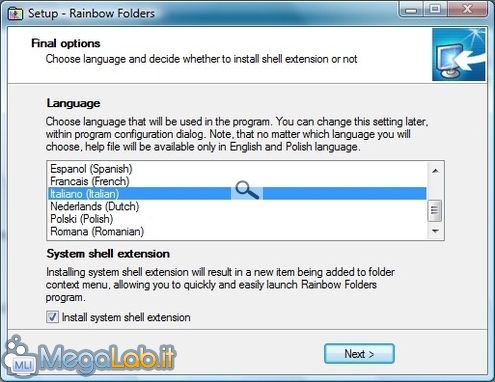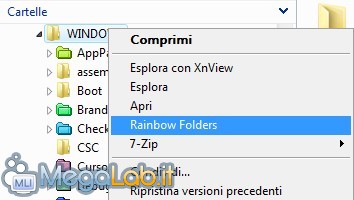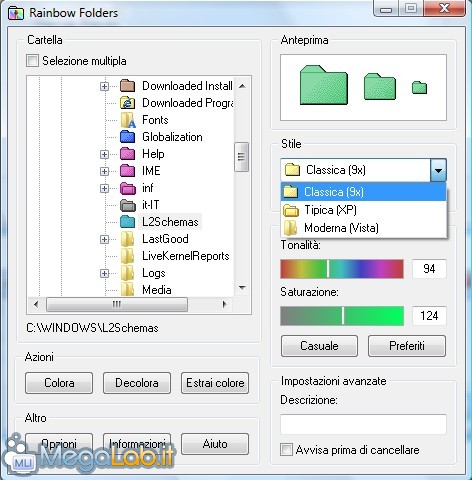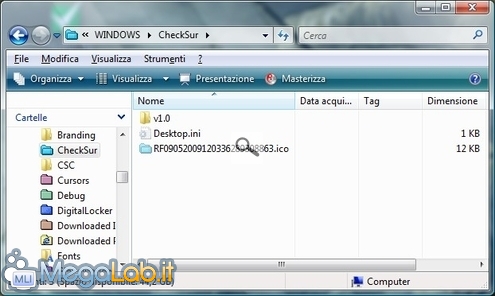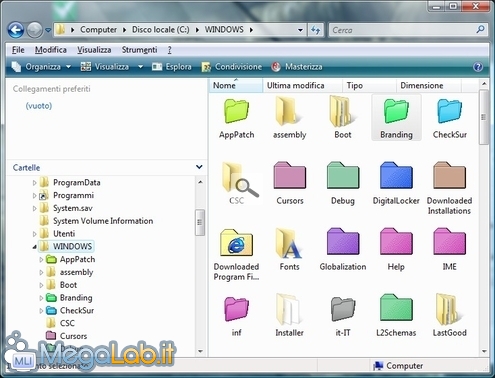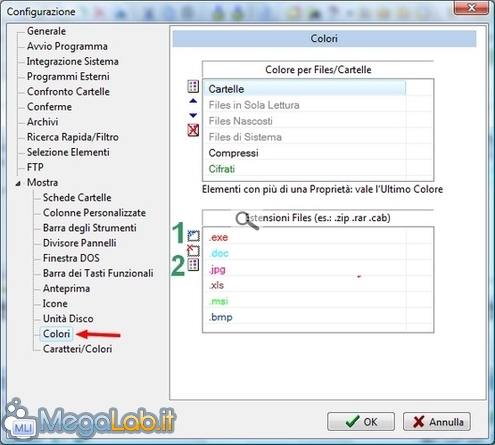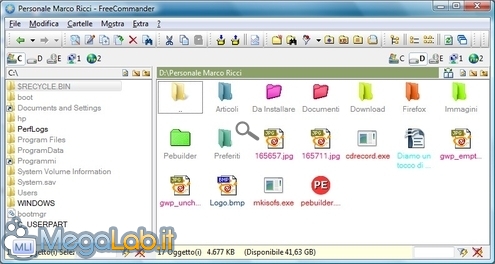Canali
Ultime news

Ultimi articoli
 Le ultime dal Forum |

Correlati TagPassa qui con il mouse e visualizza le istruzioni per utilizzare i tag!
Il pezzo che stai leggendo è stato pubblicato oltre un anno fa.
 La trattazione seguente è piuttosto datata. Sebbene questo non implichi automaticamente che quanto descritto abbia perso di validità, non è da escludere che la situazione si sia evoluta nel frattempo. Raccomandiamo quantomeno di proseguire la lettura contestualizzando il tutto nel periodo in cui è stato proposto. La trattazione seguente è piuttosto datata. Sebbene questo non implichi automaticamente che quanto descritto abbia perso di validità, non è da escludere che la situazione si sia evoluta nel frattempo. Raccomandiamo quantomeno di proseguire la lettura contestualizzando il tutto nel periodo in cui è stato proposto.
Un cliente, che lavorava a numerosi progetti di diversa natura tra di loro, mi ha chiesto un sistema per colorare il nome di questi file, o le relative cartelle, in modo da distinguerli e ricercarli più velocemente. Ho trovato un paio di programmi che mi permettono di fare questa cosa: Rainbow Folders e FreeCommander. Raimbow Folders richiede l'installazione, è compatibile con tutte le versioni di Windows e lo potete scaricare da questo indirizzo. Il suo utilizzo è gratuito, ma viene distribuito con licenza Postcardware: l'autore vi chiede, se il programma vi è piaciuto e continuate ad usarlo, di spedirgli una vera cartolina per la sua collezione. Durante l'installazione di Raimbow Folders selezionate l'italiano. Consiglio di lasciare abilitato l'Install system shell extension in modo da avere il programma disponibile direttamente dal menu contestuale del tasto destro su Gestione risorse.
In Windows vista su alcune cartelle di sistema non è possibile scrivere. Rainbow Folder permette di cambiare il colore e lo stile delle icone delle cartelle riutilizzando quelle classiche di Windows 9x, oppure quelle di XP e Vista. Facendo scorrere il cursore della Tonalità e della Saturazione possiamo scegliere dei colori personalizzati e poi basta premere il tasto Colora per applicarlo alla cartella scelta. Con il pulsante Decolora rimuoviamo le modifiche fatte.
Le modifiche apportate vengono memorizzate in un file desktop.ini e un file il cui nome inizia per RF seguito da una serie di numeri e che ha estensione .ico. Non cancellate o modificate mai questi due file perdereste i cambiamenti impostati. Questo è l'aspetto della cartella Windows dopo aver fatto alcune modifiche. Provate ad immaginare l'effetto che otterreste nella vostra cartella Documenti assegnando un colore diverso per ogni cliente o per ogni tipo di attività per cui avete creato una nuova sottocartella. Una volta applicate tutte le modifiche richieste, potete anche disinstallare il programma, i due file indicati contengono tutti i cambiamenti impostati. Coloriamo i fileA dare un tocco di colore ai file, divisi però per estensione, ci pensa FreeCommader, un programma alternativo e molto più ricco di funzioni del normale Gestione Risorse di Windows. Il software è scaricabile da questo indirizzo sia in versione portable che installabile. Andando nel menu Extra - Configurazione possiamo scegliere poi Mostra - Colori ed inserire nuove estensioni con i relativi colori da assegnare ad ogni categoria di file. Cliccando sul pulsante indicato dal numero 1 si apre un piccolo box dove poter inserire l'estensione dei file che intendete colorare: mi raccomando di far precedere l'estensione dal punto. Il pulsante numero 2 apre invece il box di scelta dei colori da assegnare. Quella che vedete qui sotto è un mix dell'effetto di RainbowFolders e dei colori di FreeCommander. I file colorati vengono però visualizzati solo se utilizzate FreeCommander, in altri programmi o file manager diversi non sono visibili. Segnala ad un amico |
- Unisciti a noi
- | Condizioni d'uso
- | Informativa privacy
- | La Redazione
- | Info
- | Pressroom
- | Contattaci
© Copyright 2025 BlazeMedia srl - P. IVA 14742231005
- Gen. pagina: 2.42 sec.
- | Utenti conn.: 141
- | Revisione 2.0.1
- | Numero query: 38
- | Tempo totale query: 0.27